如何在Windows中修复'提供的凭据不足以访问此打印机”?
通过删除存储的密码并使用格式主机名\用户名或域\用户名来更新或重新输入打印机凭据。 2。在主机PC上,启用文件和打印机共享,调整共享设置,并将网络访问模型设置为经典或仅在本地安全策略中的访客。 3。通过输入正确的网络路径并使用主机计算机的用户帐户进行身份验证,手动添加打印机。 4。验证共享打印机的权限是否允许特定用户或所有人打印。 5。重新启动打印式剥离器服务,并在客户端和主机上清除载线板队列,以解决由数据损坏引起的身份验证问题,确保适当的时间同步并检查防火墙或组策略限制,从而共同解决由于凭证不匹配而导致的大多数连接错误。

当您尝试连接到网络上的共享打印机并且Windows无法正确身份验证时,通常会出现此错误。它通常在更新,密码更改或访问不同域或工作组的打印机时发生。这是修复它的方法:
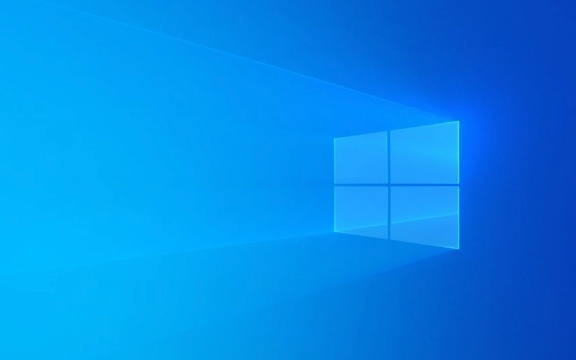
1。更新或重新输入打印机凭据
最常见的原因是存储在Windows中的过时或不正确的登录信息。
- 打开控制面板>设备和打印机。
- 右键单击有问题的打印机,然后选择打印机属性(不是属性)。
- 转到“安全性”选项卡,并确保您的用户帐户具有打印权限。
- 按Windows R ,键入
cmd,然后运行:rundll32.exe keymgr.dll,krshowkeymgr
- 在存储的用户名和密码窗口中,查找与打印机或托管计算机有关的任何条目。
- 删除那些条目。
- 尝试再次访问打印机。提示您输入凭据 - 使用在打印机主机机器上具有权限的用户名和密码(通常使用格式
HOSTNAME\Username或DOMAIN\Username)。
2。启用访客访问或调整共享设置(在主机PC上)
如果从另一台Windows计算机共享打印机,则主机可能会由于安全设置而阻止访问。

在共享打印机的计算机上:
- 转到设置>网络和Internet>高级共享设置。
- 在当前个人资料下,确保:
- 启用了打开文件和打印机共享。
- 打开共享,以便任何人都可以读取文件(可选,但对工作组有帮助)。
- 使用128位加密来帮助保护文件共享。
- 另外,转到控制面板>系统和安全>管理工具>本地安全策略(可在Pro/Enterprise Editions中使用)。
- 导航到本地策略>安全选项。
- 查找网络访问:本地帐户共享和安全模型,并将其设置为:
-
仅客人 - 密码空白的本地用户
- 或更好:
-
经典 - 本地用户自己身份验证
- (如果要使用特定的凭据,请选择经典。)
-
仅客人 - 密码空白的本地用户
如果使用“仅客人”,请确保启用访客帐户并具有打印机的权限。

3。使用正确的凭据手动添加打印机
有时Windows自动检测失败。尝试手动添加。
- 打开设置>蓝牙和设备>打印机和扫描仪>添加设备。
- 单击手动添加设备。
- 输入打印机路径:
\\HOST_COMPUTER_NAME\PRINTER_SHARE_NAME- 示例:
\\OFFICEPC\HP_LaserJet
- 示例:
- 提示时,请在主机计算机上输入用户的凭据。
- 用户名:
HOSTNAME\Username(例如,OFFICEPC\John) - 密码:该用户的正确密码。
- 用户名:
- 完成安装。
4。检查打印机共享权限
在主机上:
- 打开设备和打印机。
- 右键单击“共享打印机”→打印机属性。
- 转到“共享”选项卡。
- 单击其他驱动程序以确保可用的驱动程序可用(可选但有用)。
- 单击“共享”选项卡下的权限(或转到安全选项卡)。
- 确保每个人至少都有打印许可,或添加具有打印权的特定用户。
5。重新启动打印式载线台和清除队列
损坏的剥离器数据可能会导致身份验证问题。
在客户端和主机上:
- 按WIN R ,键入
services.msc,然后命中Enter。 - 查找打印式带启动器,右键单击,然后选择重新启动。
- 清理工作:
- 导航到
C:\Windows\System32\spool\PRINTERS - 删除此文件夹中的所有文件(仅在停止剥离器时)。
- 导航到
还考虑:
- 防病毒或防火墙阻塞访问 - 可临时禁用测试。
- 时间和时区同步- 如果机器不超过5分钟,则Kerberos身份验证会失败。
- 域环境中的小组策略限制- 如果在公司网络中,则连接您的管理员。
在大多数情况下,修复凭据不匹配和调整共享模型可以解决此问题。钥匙是确保Windows使用打印机主机的正确用户名/密码,而不是本地计算机。
以上是如何在Windows中修复'提供的凭据不足以访问此打印机”?的详细内容。更多信息请关注PHP中文网其他相关文章!

热AI工具

Undress AI Tool
免费脱衣服图片

Undresser.AI Undress
人工智能驱动的应用程序,用于创建逼真的裸体照片

AI Clothes Remover
用于从照片中去除衣服的在线人工智能工具。

Stock Market GPT
人工智能驱动投资研究,做出更明智的决策

热门文章

热工具

记事本++7.3.1
好用且免费的代码编辑器

SublimeText3汉化版
中文版,非常好用

禅工作室 13.0.1
功能强大的PHP集成开发环境

Dreamweaver CS6
视觉化网页开发工具

SublimeText3 Mac版
神级代码编辑软件(SublimeText3)
 win10无法加入家庭组是什么问题_Win10家庭组功能已移除后的文件共享替代方案
Sep 24, 2025 pm 05:33 PM
win10无法加入家庭组是什么问题_Win10家庭组功能已移除后的文件共享替代方案
Sep 24, 2025 pm 05:33 PM
Windows10版本1803后家庭组功能被移除,需通过启用网络发现、配置系统服务及注册表修改实现文件共享。首先确认系统版本并检查家庭组选项是否缺失;接着在“网络和共享中心”中开启网络发现与文件打印机共享,并关闭密码保护;随后在服务管理器中启动FunctionDiscoveryResourcePublication等关键服务,必要时调整MachineKeys文件夹权限;然后通过注册表编辑器设置AllowInsecureGuestAuth为1以支持不安全访客认证;最后使用文件资源管理器直接共享文件
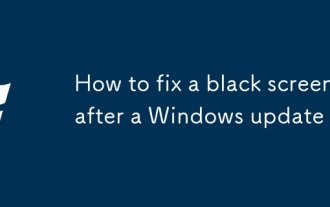 Windows更新后如何修复黑屏
Sep 23, 2025 am 06:56 AM
Windows更新后如何修复黑屏
Sep 23, 2025 am 06:56 AM
ifyoufaceablackscreenafterawindowsupdate,turtheSesteps:1.bootintosafemode.2.USSYSYSTEMRESTORE.3.UPDATEROLLBACKGRAPHICSDRIVERS.4.RUNSTARTUPREPREPREPREPREPREPRE.5.5.CHECKFORPENGERPENDERUPDATES。
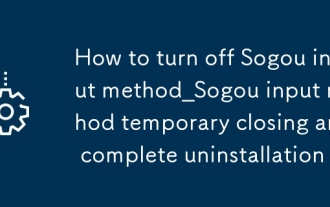 怎么关掉搜狗输入法_搜狗输入法临时关闭与完全卸载
Sep 23, 2025 am 11:21 AM
怎么关掉搜狗输入法_搜狗输入法临时关闭与完全卸载
Sep 23, 2025 am 11:21 AM
可临时关闭或彻底卸载搜狗输入法。02.临时关闭只需在任务栏切换至其他输入法或用Ctrl Shift切换。03.彻底卸载需进入控制面板的程序和功能中找到搜狗输入法并卸载。04.卸载后建议通过任务管理器禁用启动项并手动删除残留文件夹以避免自启和占用资源。
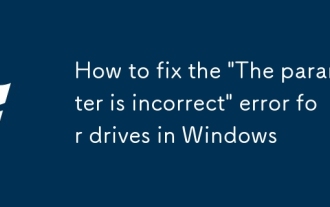 如何修复Windows驱动器的'参数不正确”错误
Sep 23, 2025 am 06:59 AM
如何修复Windows驱动器的'参数不正确”错误
Sep 23, 2025 am 06:59 AM
Ifyouget"Theparameterisincorrect"errorinWindows,trythesesteps:1.RunCHKDSKtofixfilesystemerrors.2.ReassigndriveletterviaDiskManagement.3.Updateorreinstalldiskdrivers.4.UsePowerShell'sRepair-Volumecommand.5.Formatthedriveasalastresortafterbac
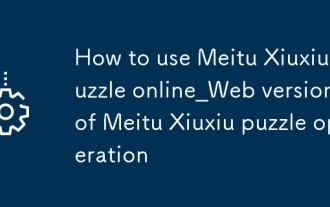 怎么在线用美图秀秀拼图_网页版美图秀秀拼图操作
Sep 23, 2025 am 10:51 AM
怎么在线用美图秀秀拼图_网页版美图秀秀拼图操作
Sep 23, 2025 am 10:51 AM
使用美图秀秀网页版可在线完成拼图,1、基础拼图提供模板快速生成;2、自由布局支持自定义图片位置与大小;3、海报拼图结合文字与设计元素,适合社交分享。
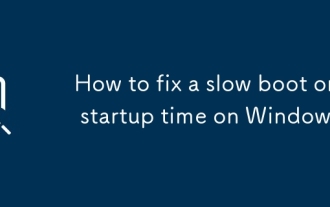 如何在Windows上修复慢速启动或启动时间?
Sep 24, 2025 am 12:27 AM
如何在Windows上修复慢速启动或启动时间?
Sep 24, 2025 am 12:27 AM
ifyourwindowscomputerhasslowstartup,trytheSesteps:1.disableUnnnectalyStartuppragrams.2.enableFastStartup.3.performacleanboottoIdentifyproblematicservices.4.updateorrollollbackdevedrivers.5.5.upgradeToansSdoropTimizeeexeepermentance。
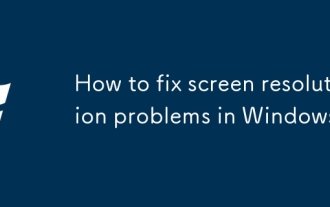 如何解决Windows中的屏幕分辨率问题
Sep 24, 2025 am 06:45 AM
如何解决Windows中的屏幕分辨率问题
Sep 24, 2025 am 06:45 AM
trytheSesteps:1.setRecommendedResolutionIndisPlaySettings.2.updateGraphicsDraphicsDriverviadeviceManager.3.JustScalingForthExtSize.4.runtheHardWareAntheHardWareAndDdevicElterLeanteRemerteN.5.USENTROMEINTERPENTROLPERPERPERPERPERPERPERPERPERPERPERPERPERPERPERPERPERPRONMINTERPERPERPERPERPERPER,
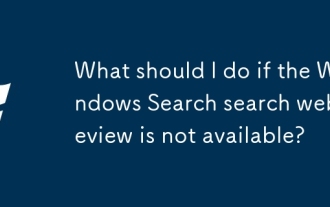 Windows Search搜索网页预览不可用怎么办?
Sep 24, 2025 am 11:24 AM
Windows Search搜索网页预览不可用怎么办?
Sep 24, 2025 am 11:24 AM
近期有不少用户在更新系统后,升级到版本19043.1023时,发现电脑上的搜索框在进行搜索操作时,网页预览窗口显示为“当前不可用”,这究竟是怎么回事呢?接下来,让我们一起来探究一下吧!原因解析:根据辰奕小编的调查,这一问题的根源在于微软官方的更新。此次更新导致了Windows系统搜索功能中的网页预览界面出现了技术故障,使得该功能无法正常使用。解决这一问题的最简便方式便是卸载此次更新。卸载步骤:首先,打开“控制面板”》“程序和功能”》“查看已安装的更新”。接着,选中相关更新并点击“卸载”。若通过控









